많은 분들에게 ‘작업 관리자’는 그저 프로그램이 멈췄을 때 Ctrl+Alt+Del을 눌러 강제 종료하는 ‘응급 버튼’ 정도로만 알려져 있습니다. 하지만 윈도우11의 작업 관리자는 단순히 응급 처치 도구가 아닙니다. 내 PC의 건강 상태를 실시간으로 진단하고, 성능을 최적화하며, 원인 모를 문제까지 해결할 수 있는 강력한 ‘디지털 종합병원’이죠.
이 글에서는 ‘프로세스 끝내기’라는 단편적인 기능을 넘어, 작업 관리자를 200% 활용해 PC를 직접 진단하고 관리하는 시스템 전문가로 거듭나는 7가지 비법을 알려드립니다. ‘진단, 최적화, 해결’의 3단계 접근법으로, 더 이상 막연한 PC 속도 저하에 답답해하지 마세요.
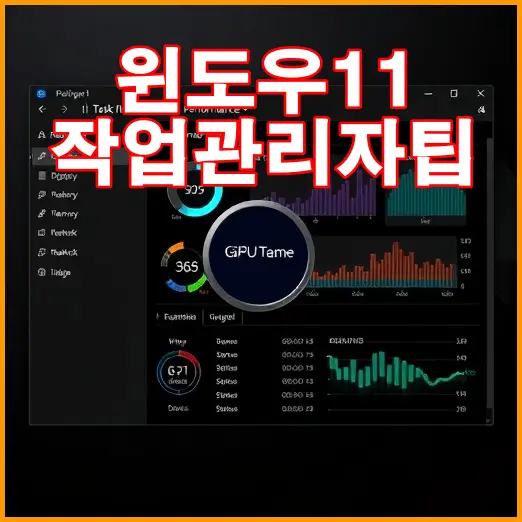
1️⃣ 1단계: 진단 | 내 PC의 혈압과 맥박 체크하기
문제를 해결하려면 먼저 원인을 알아야 합니다. 작업 관리자의 ‘성능’ 탭은 내 PC의 주요 부품들이 현재 얼마나 ‘열일’하고 있는지 보여주는 실시간 건강검진 센터입니다.
✅ 핵심 지표 읽는 법: 단순 그래프를 넘어 의미를 파악하라
CPU (중앙 처리 장치): PC의 ‘뇌’입니다. 아무 작업도 하지 않는데 CPU 점유율이 50%를 넘는다면, 백그라운드에서 몰래 돌아가는 프로그램이나 악성코드를 의심해야 합니다. 특히 ‘프로세스’ 탭으로 이동해 CPU 사용률 순으로 정렬하면 어떤 프로그램이 뇌를 과부하시키는지 즉시 찾아낼 수 있습니다.
메모리 (RAM): ‘작업대’에 비유할 수 있습니다. 여러 프로그램을 동시에 켤수록 작업대는 좁아지죠. 메모리 사용량이 80% 이상이라면 PC가 버벅이기 시작합니다. 웹 브라우저 탭을 수십 개씩 켜두는 습관이 주범일 때가 많습니다.
디스크 (SSD/HDD): ‘창고’에서 데이터를 꺼내오는 속도입니다. 이 수치가 100%에 머무른다면, PC 속도 저하의 주범일 확률이 매우 높습니다. 특히 부팅 직후나 대용량 파일 복사 시에 급증하는데, 이 현상이 지속된다면 디스크 조각 모음(HDD)이나 불필요한 프로그램 삭제가 시급하다는 신호입니다.
GPU (그래픽 카드): 게임이나 영상 편집의 ‘심장’이죠. 윈도우11 작업 관리자의 가장 큰 장점 중 하나는 GPU 온도를 직접 확인할 수 있다는 것입니다. 만약 게임 중 프레임 드랍이 심하다면, GPU 온도가 90도 이상으로 치솟고 있는지 확인해보세요. 과열은 성능 저하의 직접적인 원인입니다.
💡 전문가 팁: 성능 탭 하단의 ‘리소스 모니터 열기’를 클릭해보세요. 작업 관리자가 종합병원이라면, 리소스 모니터는 특정 부위를 정밀 검사하는 ‘MRI’와 같습니다. 어떤 프로그램이 어떤 파일에 접근하고, 네트워크를 얼마나 사용하는지 상세하게 추적할 수 있어 전문가 수준의 진단이 가능합니다.
2️⃣ 2단계: 최적화 | 군살은 빼고 효율은 높이기
PC의 건강 상태를 진단했다면, 이제 불필요한 부분을 덜어내고 효율을 극대화할 차례입니다.
✅ 시작프로그램 관리: PC 부팅 10초 단축 챌린지
PC를 켜자마자 시작되는 프로그램들은 부팅 속도를 갉아먹는 주범입니다. 작업 관리자의 ‘시작 앱’ 탭에서 이들을 관리할 수 있습니다.
‘시작 시 영향’ 열을 주목하세요. ‘높음’으로 표시된 앱들이 부팅 속도를 가장 많이 지연시킵니다.
과감히 ‘사용 안 함’으로 바꿔야 할 앱들:
- 각종 OOO Updater: Adobe, Java 등 필요할 때만 업데이트하면 됩니다.
- 게임 런처: Steam, Epic Games 등 게임을 할 때만 실행해도 충분합니다.
- 사용 빈도가 낮은 클라우드/메신저: 부팅과 동시에 로그인할 필요는 없습니다.
사용 빈도가 낮은 클라우드/메신저: 부팅과 동시에 로그인할 필요는 없습니다.
주의: 백신 프로그램이나 사운드/그래픽 드라이버 관련 앱은 ‘사용’ 상태로 두는 것이 좋습니다.
✅ 효율성 모드: 노트북 배터리를 구원하는 숨겨진 영웅
윈도우11 작업 관리자에 새로 생긴 강력한 기능입니다. 특정 프로그램이 과도하게 시스템 자원을 사용할 때, 해당 프로세스를 우클릭하여 ‘효율성 모드’를 켤 수 있습니다.
원리: 프로세스의 우선순위를 낮추고 백그라운드 작업을 최소화하여 CPU 사용량을 극적으로 줄여줍니다.
실생활 응용:
- 카페에서: 수십 개의 브라우저 탭을 열어둔 채 문서 작업을 할 때, 브라우저 프로세스를 효율성 모드로 전환하면 노트북 팬 소음이 줄고 배터리 사용 시간이 늘어납니다.
- 백그라운드 다운로드: 대용량 파일을 다운로드하면서 다른 작업을 할 때, 다운로더를 효율성 모드로 두면 PC 버벅임이 줄어듭니다.
백그라운드 다운로드: 대용량 파일을 다운로드하면서 다른 작업을 할 때, 다운로더를 효율성 모드로 두면 PC 버벅임이 줄어듭니다.
💬 IT 전문가 의견: “효율성 모드는 단순히 프로세스를 느리게 만드는 것이 아닙니다. 운영체제가 자원을 보다 지능적으로 배분하도록 만드는 신호입니다. 이를 통해 사용자 경험을 해치지 않으면서도 시스템의 전반적인 반응성을 높일 수 있습니다.”
3️⃣ 3단계: 해결 | 원인 모를 문제의 실마리 찾기
이제 작업 관리자를 이용해 골치 아픈 문제들을 직접 해결하는 ‘탐정’이 되어봅시다.
✅ 프로세스 vs. 세부 정보: 위장한 악성코드를 색출하는 법
‘프로세스’ 탭은 사용자 친화적으로 앱 이름을 보여주지만, ‘세부 정보’ 탭은 실제 실행 파일명(.exe)을 보여줍니다. 이것이 왜 중요할까요?
시나리오: ‘프로세스’ 탭에 Google Chrome이 여러 개 떠 있습니다. 하지만 그중 하나가 실제로는 chrone.exe나 googgle.exe처럼 교묘하게 위장한 악성코드일 수 있습니다.
해결책: 의심스러운 프로세스를 우클릭하고 ‘파일 위치 열기’를 선택하세요. 정상적인 프로그램 폴더(C:\Program Files…)가 아닌 엉뚱한 임시 폴더가 열린다면 악성코드일 확률이 99%입니다. 즉시 해당 프로세스를 종료하고 백신 검사를 실행해야 합니다.
✅ 서비스 탭: 보이지 않는 일꾼들을 통제하기
윈도우는 우리가 보는 프로그램 외에도 수많은 ‘서비스’들이 백그라운드에서 시스템을 유지합니다. 이 서비스에 문제가 생기면 원인 모를 오류가 발생하죠.
실생활 응용: 프린터가 갑자기 작동하지 않나요? PC를 재부팅하기 전에, 작업 관리자 ‘서비스’ 탭에서 Spooler (인쇄 스풀러)를 찾아 우클릭 후 ‘다시 시작’을 눌러보세요. 10번 중 8번은 이 간단한 조치로 문제가 해결됩니다.
주의: 서비스는 윈도우의 핵심 기능과 연결되어 있으므로, 잘 모르는 서비스를 함부로 ‘중지’하는 것은 위험합니다. 문제가 발생한 특정 기능과 관련된 서비스를 재시작하는 용도로만 활용하는 것이 안전합니다.
✅ 앱 기록 탭: 내 노트북 배터리는 누가 훔쳐갔을까?
주로 Microsoft Store에서 설치한 앱들의 자원 사용량을 추적하는 탭입니다. 특히 노트북 사용자에게 유용합니다.
‘CPU 시간’과 ‘네트워크’ 사용량을 확인하세요. 사용하지도 않는데 백그라운드에서 계속 CPU를 사용하거나 데이터를 주고받는 앱이 있다면, 그 앱이 바로 배터리를 소모시키는 주범입니다. 해당 앱의 백그라운드 실행 권한을 설정에서 변경해주는 것이 좋습니다.
✅ 마무리하며
이제 작업 관리자는 더 이상 당신에게 미지의 영역이 아닙니다. PC가 보내는 건강 신호(성능)를 읽고, 불필요한 군살(시작 앱)을 빼주며, 숨어있는 병균(악성코드)까지 찾아내는 든든한 주치의가 되었습니다.
작업 관리자는 단순히 PC를 ‘관리’하는 도구가 아니라, PC와 ‘대화’하는 창구입니다.
다음에 컴퓨터가 조금이라도 이상 신호를 보낸다면, 무작정 재부팅 버튼을 누르기 전에 Ctrl+Shift+Esc를 눌러 당신의 PC와 먼저 대화를 나눠보세요. 진짜 원인을 이해하고 해결하는 순간, 당신은 이미 PC 고수입니다. 🚀